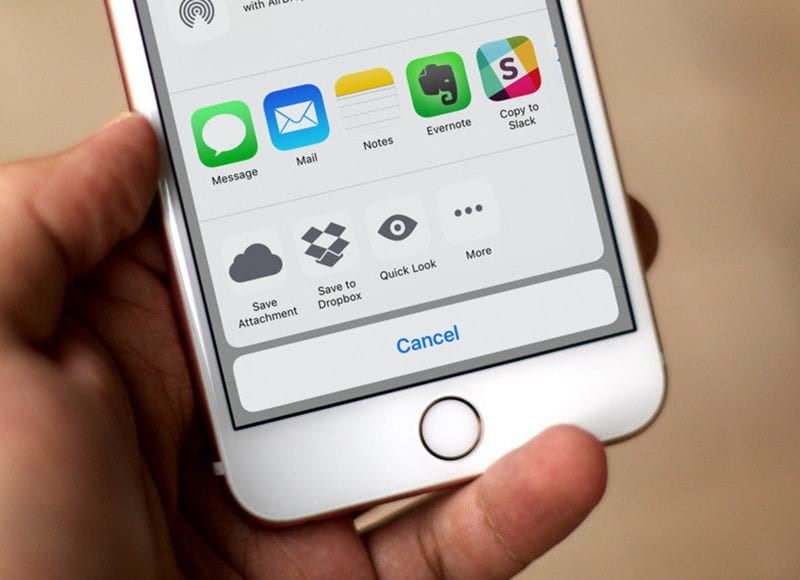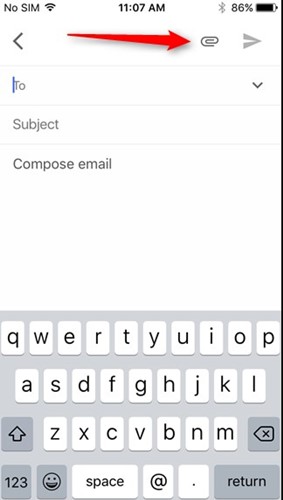На iPhone есть приложение электронной почты, известное как Mail. Приложение «Почта» многофункционально, но его интерфейс не такой интуитивно понятный, как у Gmail. Кроме того, в приложении «Почта» для iOS отсутствуют многие функции управления электронной почтой.
Вы можете отказаться от всех недостающих функций управления электронной почтой, перейдя на Gmail. Gmail от Google – это, пожалуй, лучший почтовый сервис, доступный каждому.
Он известен своей превосходной кроссплатформенной поддержкой, функциями и понятным пользовательским интерфейсом. Gmail также доступен для iPhone, его можно бесплатно загрузить из Apple App Store.
Действия по добавлению вложений в Gmail для iPhone
В Gmail вы также можете отправлять электронные письма с вложенными файлами. Однако, если вы только что установили Gmail, вам может быть сложно найти опцию вложения электронной почты. Поэтому ниже мы поделились несколькими простыми шагами по добавлению вложений в Gmail для iPhone.
Прикрепите файл в Gmail для iPhone
Ниже мы рассказали о нескольких простых шагах по отправке вложений с помощью приложения Gmail для iPhone.
1. Сначала откройте приложение Gmail на своем iPhone или iPad.
2. Когда откроется Gmail, нажмите кнопку Написать.
3. Теперь составьте электронное письмо и нажмите кнопку вложить в правом верхнем углу. Значок вложения расположен рядом со значком отправки.
4. Теперь прикрепите к письму файл, который хотите добавить. После этого нажмите кнопку отправить, чтобы отправить электронное письмо.
Чтобы удалить вложение, нажмите на файл и выберите параметр Удалить.
Хотя вы не можете прикрепить файлы любого типа, максимальный размер вложения составляет только 25 МБ. Вы не можете добавить более 25 МБ на одного мужчину.
Вот и все! Вот несколько простых шагов по добавлению вложений в Gmail для iPhone. Что касается поддержки типов файлов, вы можете прикрепить файлы любого типа к своему электронному письму в Gmail. Вы можете прикрепить изображение, видео, документ или файл любого другого типа.
Итак, вот несколько простых шагов по добавлению вложений в Gmail для iPhone. Если вам нужна дополнительная помощь по прикреплению типов файлов в Gmail для iPhone, сообщите нам об этом в комментариях ниже.